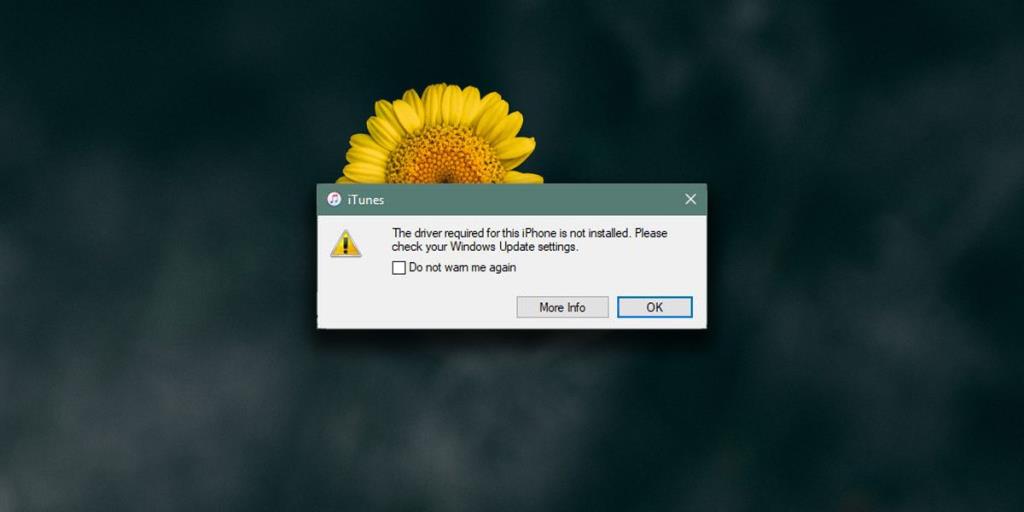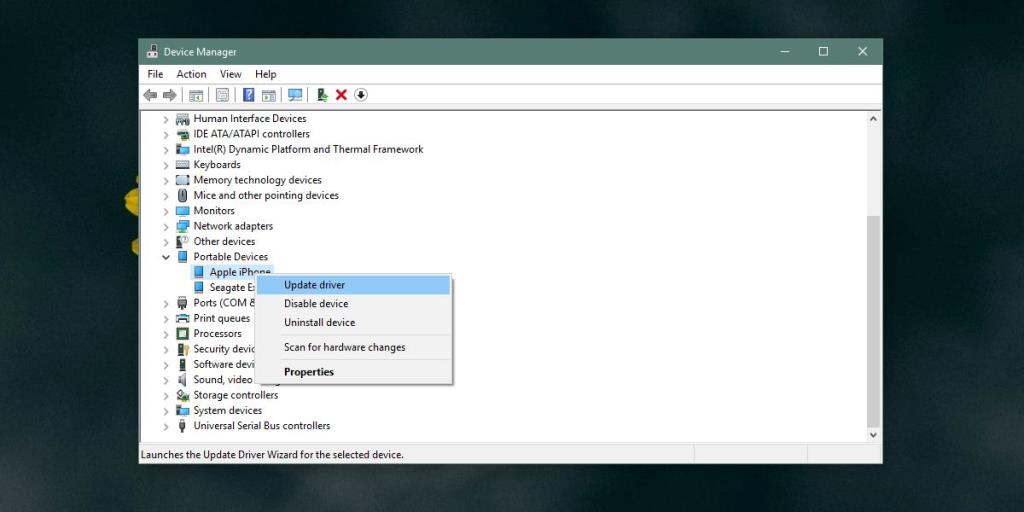Khi bạn kết nối iPhone với PC, Windows Update sẽ tìm nạp và cài đặt các trình điều khiển cần thiết cho nó để bạn có thể sao lưu điện thoại của mình vào đó. Nếu Windows Update không cài đặt trình điều khiển, thì phiên bản iTunes trên máy tính sẽ bình thường. iTunes có phiên bản UWP mà người dùng Windows 10 có thể sử dụng để sao lưu điện thoại của họ. Vấn đề là, nếu bạn sử dụng ứng dụng iTunes UWP, trước tiên bạn phải gỡ cài đặt phiên bản dành cho máy tính để bàn. Khi bạn khởi chạy UWP lần đầu, nó sẽ giải quyết vấn đề này cho bạn nhưng khi làm như vậy, nó cũng xóa trình điều khiển cho iPhone của bạn, đó là lý do tại sao bạn gặp lỗi “Trình điều khiển cần thiết cho iPhone này không được cài đặt”.
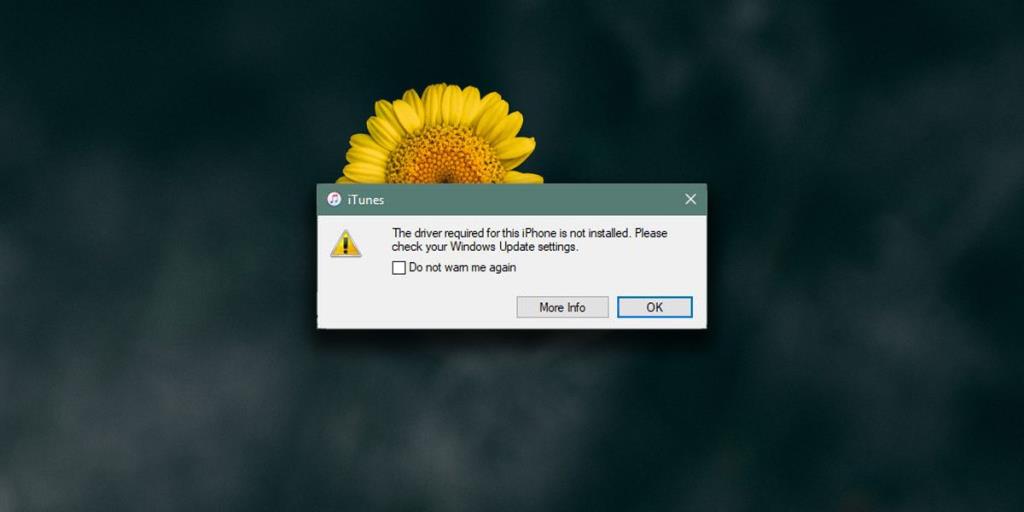
Lỗi này có thể xuất hiện khi bạn cài đặt phiên bản iTunes dành cho máy tính để bàn nhưng ít xảy ra hơn. Nếu bạn tình cờ thấy lỗi này khi chạy phiên bản dành cho máy tính để bàn, thì bản sửa lỗi này cũng sẽ hoạt động.
Ngắt kết nối và kết nối lại
Ngắt kết nối iPhone của bạn khỏi PC. Kết nối lại. Nếu iTunes mở, hãy đóng nó. Windows Update phải tìm kiếm và cài đặt đúng trình điều khiển . Nếu không, bạn cần buộc Windows cài đặt đúng trình điều khiển. Không khó đâu.
Cài đặt trình điều khiển iPhone theo cách thủ công
Kết nối iPhone của bạn với PC của bạn. Mở Trình quản lý thiết bị bằng cách nhập Trình quản lý thiết bị vào thanh tìm kiếm của Windows.
Mở rộng nhóm thiết bị Portable Devices. Tìm iPhone của Apple và nhấp chuột phải vào nó. Chọn 'Cập nhật trình điều khiển' từ menu ngữ cảnh. Trong menu bật lên, hãy chọn tùy chọn 'Tự động tìm kiếm phần mềm trình điều khiển được cập nhật'. Cho phép bản cập nhật Windows tìm kiếm trình điều khiển và cài đặt nó.
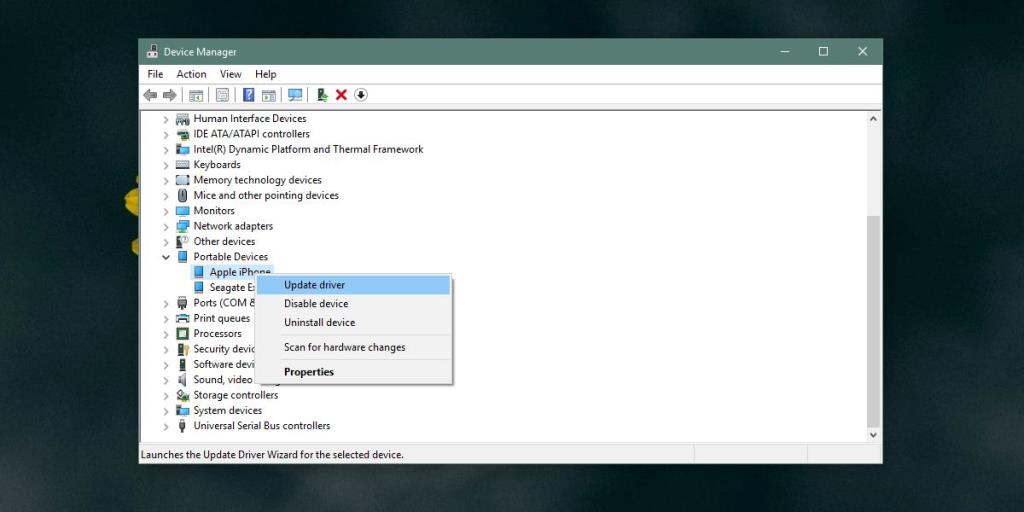
Sau khi trình điều khiển được cài đặt, hãy đóng Trình quản lý thiết bị và mở iTunes. Lần này, nó sẽ có thể phát hiện ra iPhone của bạn. Lỗi 'Trình điều khiển cần thiết cho iPhone này không được cài đặt' sẽ không còn xuất hiện nữa.
Nếu bạn vẫn gặp sự cố khi tìm trình điều khiển phù hợp, hãy đảm bảo rằng bạn chưa đặt Windows 10 không cập nhật trình điều khiển .
Bản cập nhật Windows thường chạy bất cứ khi nào bạn kết nối thiết bị mới với PC của mình. Phiên bản iTunes dành cho máy tính để bàn cũng cài đặt và chạy các dịch vụ mà bất cứ khi nào họ phát hiện thấy một mẫu iPhone mới, sẽ tải xuống các trình điều khiển chính xác. Phiên bản UWP của iTunes nhẹ hơn phiên bản dành cho máy tính để bàn và điều đó thật tuyệt nhưng dường như nó thiếu khả năng tải đúng trình điều khiển cho thiết bị. Bất kể, Windows Update có thể xử lý nó và nếu nó không tự động làm điều đó, bạn có thể buộc nó cài đặt trình điều khiển.